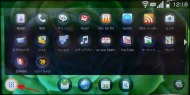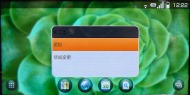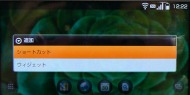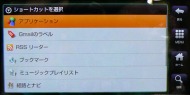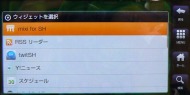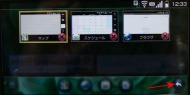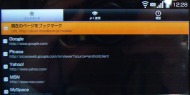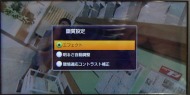写真で解説する「IS01」(ソフトウェア編)(1/2 ページ)
auのシャープ製Android端末「IS01」は、5.0インチのフルワイドVGA++液晶やQWERTYキーボードを搭載するなど、ノートPCに近い使い勝手を目指した。ソフトウェアでは、ホーム画面の操作性や、auケータイならではの機能とアプリにも注力している。
Android端末の個性を反映しやすいホーム画面は、すべてのアプリケーションの入り口であるだけに、使い勝手に大きく直結する。IS01では快適な使い心地を目指し、ホーム画面にはauオリジナルのユーザーインタフェースを採用した。左下のアイコンをタップするとカード型メニューが壁紙の上に透過表示され、アプリケーション一覧を選択できる。カード型メニュー内のアイコンを長押ししてドラッグ&ドロップをすると、アプリの順番を入れ替えられる(削除はできない)。また、カード型メニューは左右にフリックすると、ページが切り替わる。
ほかのAndroid端末と同じく、壁紙にショートカットやウィジェットを設置することも可能。ウィジェットには「mixi for SH」や「twitSH」などシャープオリジナルのコンテンツもプリセットされている。また、ホーム画面下部には、壁紙とカード型メニューどちらの表示中でも利用できるショートカット用のスペースがあるので、よく使う機能を登録しておきたい。
ホーム画面右下のアイコンをタップすると、起動中のアプリ一覧がサムネイルで表示され、この一覧画面から各機能を終了できる。ただしすべての機能を一括で終了させることはできない。
なお、発表会場で操作した端末は、ホーム画面の設定や各種アプリを操作する際に、動作が緩慢だったり、突然フリーズしたりすることがあった。説明員によると、会場に展示されたIS01は試作機のため、製品版レベルの動作速度は実現できていないという。製品版では軽快に利用できるようブラッシュアップされていることに期待したい。
|
カード型メニュー経由でホーム画面をカスタマイズできる
(ムービーはこちらからでも参照できます) |
IS01のワイドな画面が生きる機能の1つがブラウザだ。PCサイトを左右にスクロールせずに高解像度ディスプレイでWebサイトを閲覧できる。ページのスクロールはタッチパネルやトラックボールから行える。タッチパネルは静電容量式で、マルチタッチにも対応している。IS01に採用されているAndroid 1.6は、本来はマルチタッチには対応していないが、OSを拡張することで可能になった。なお、ピンチイン/アウトの操作はブラウザや画像で可能だが、Google マップやau one ナビウォークの地図画面はサポートしていない。Flashの表示はできない。
|
ピンチイン・アウトやダブルタップでページの縮小・拡大ができるほか、トラックボールによるスクロールも可能
(ムービーはこちらからでも参照できます) |
ワンセグを視聴できるのも特筆すべき点だ。ワイド画面を生かして左半分に映像、右半分にデータ放送や操作アイコンを表示できるほか、データ放送なしや全画面表示など、映像をタップすることで、4種類から表示方法を変更できる。音量調節やチャンネル変更は画面のアイコンから行えるほか、チャンネル変更はトラックボールを左右に転がしても可能。ワンセグのアンテナは内蔵タイプ。
ワンセグのデータ放送も見られるが、ケータイサイトへはアクセスはできない。試しにデータ放送からWebサイトへアクセスしたところ、(放送中の)テレビ局のPCサイトが表示された。また、ワンセグの映像とほかの機能を2画面で表示することもできない。この点は、AndroidのマルチタスクとIS01の大画面が生かされておらず、少し残念に感じた。
Copyright © ITmedia, Inc. All Rights Reserved.
アクセストップ10
- 楽天モバイルのスマホが乗っ取られる事案 同社が回線停止や楽天ID/パスワード変更などを呼びかけ (2024年04月23日)
- スマホを携帯キャリアで買うのは損? 本体のみをお得に買う方法を解説 (2024年04月24日)
- Vポイントの疑問に回答 Tポイントが使えなくなる? ID連携をしないとどうなる? (2024年04月23日)
- モバイルSuicaで定期券を「あえて購入しない」理由:読者アンケート結果発表 (2024年04月23日)
- 通信障害で見直される「eSIM」の使い道 知らないと損する“意外な落とし穴”も (2023年06月11日)
- Apple、5月7日に新型iPad発表か イベント表題は「何でもあり」、Apple Pencilのイラストも (2024年04月24日)
- 楽天モバイルの公式ページから米倉涼子さんが消えた理由 (2024年02月28日)
- シャープ、5月8日にスマートフォンAQUOSの新製品を発表 (2024年04月24日)
- 新生「Vポイント」で何が変わる? 携帯キャリアとの“ポイント経済圏争い”にも注目 (2024年04月22日)
- ChatGPTのプロンプト入力をラクにする「カスタム指示」機能が便利 前提条件を事前に記入できる (2024年04月24日)